עודכן לאחרונה ב

דף הבית שבו אתה משתמש עבור הדפדפן המועדף עליך יכול להיות כלי שימושי. ב- Firefox, אתה יכול לכלול אתרים שאתה מבקר בהם לעתים קרובות ותיבת חיפוש נוחה באינטרנט או להשתמש באתר מסוים אם אתה מעדיף.
כדי להתחיל את יום החופש שלך נכון, נראה לך כיצד להתאים אישית את דף הבית של Firefox שלך, שבו תוכל להשתמש גם בכרטיסיות חדשות שאתה פותח. הפק את המרב משטח הדפדפן הזה עם מה שהכי מתאים לך!
התאם אישית את דף הבית של Firefox בשולחן העבודה
יש לך אותן אפשרויות להתאמה אישית של דף הבית של Firefox גם ב- Windows וגם ב- Mac. לכן, פתח את ההגדרות שלך כדי להתחיל.
פתח את הגדרות Firefox ב- Windows: לחץ על ה- תַפרִיט כפתור בפינה השמאלית העליונה של סרגל הכלים של Firefox ובחר אפשרויות או לחץ כלים > אפשרויות מהתפריט.
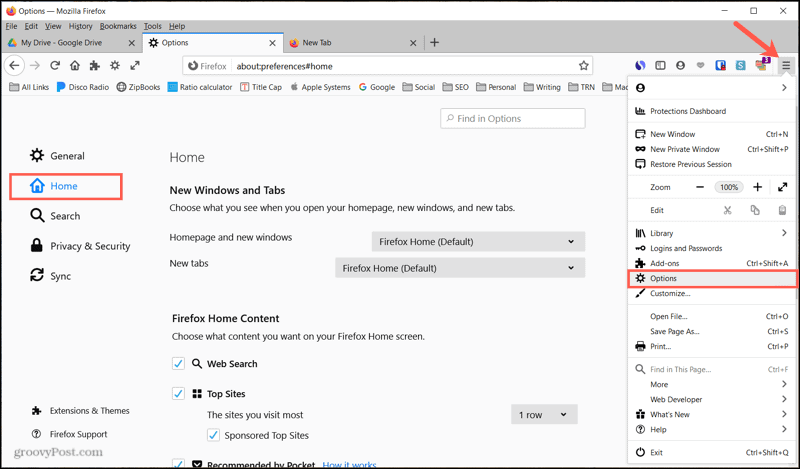
פתח את הגדרות Firefox ב- Mac: לחץ על ה- תַפרִיט כפתור בפינה השמאלית העליונה של סרגל הכלים של Firefox ובחר העדפות או לחץ פיירפוקס > העדפות משורת התפריטים.
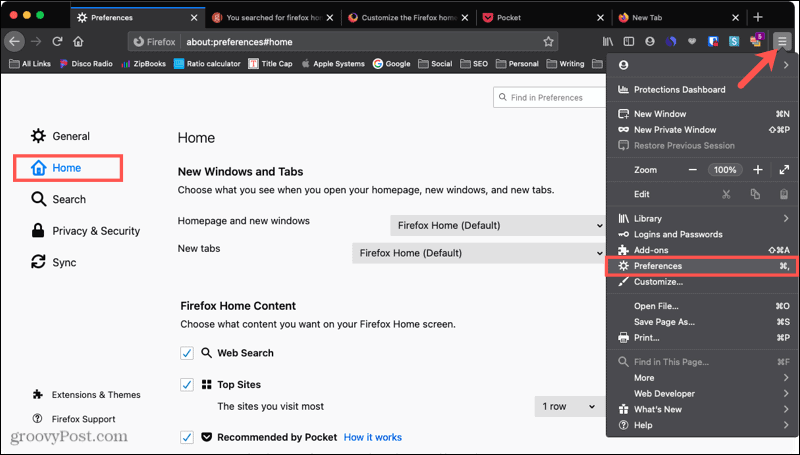
כדי לעבוד עם הגדרות דף הבית בשתי הפלטפורמות, בחר בית בצד השמאלי.
הגדר את דף הבית שלך, חלונות חדשים ודפי כרטיסיות חדשים
בחלק העליון של Windows ו- Tabs חדשים, אתה יכול לבחור מה ברצונך לראות כשאתה פותח כל אחד מהם.
- דף הבית וחלונות חדשים: אתה יכול לבחור מתוך דף הבית של Firefox, כתובות אתרים מותאמות אישית או דף ריק. אם ברצונך להשתמש בדף מאתר חדשות, מחברתך או ממשהו אחר, הזן את כתובת ה- URL המותאמת אישית או בחר מתוך השתמש בדפים נוכחיים, או השתמש בסימנייה לפי העדפתך.
- כרטיסיות חדשות: אתה יכול לבחור דף הבית של Firefox או דף ריק.

התאם אישית את תוכן הבית של Firefox בהגדרות
אם תבחר בבית Firefox (ברירת מחדל) עבור כל אחד מהאמור לעיל, זה המקום שבו ההתאמה האישית באמת נכנסת. אתה יכול להחליט איזה תוכן אתה רוצה לראות בדף הבית הזה.
סמן את התיבות עבור כל קטגוריה שברצונך לכלול ולבחור את קטגוריות המשנה.
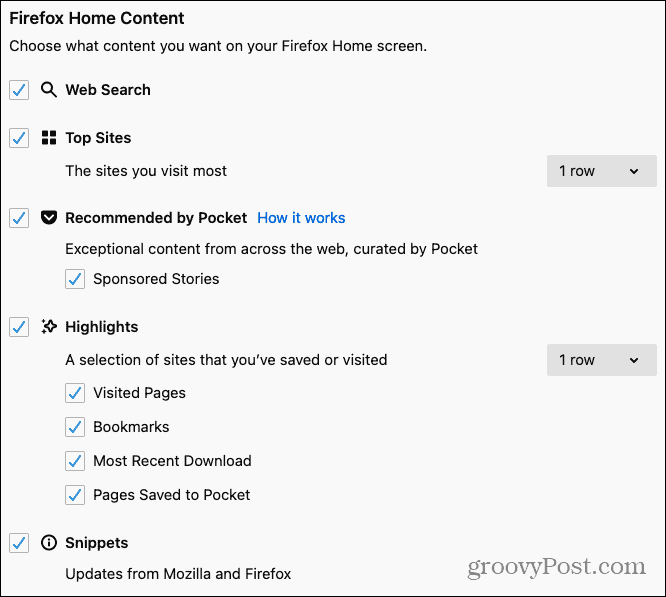
אם אתה כולל את חיפוש באינטרנט, זה נותן לך דרך שימושית להתחיל חיפוש במנוע החיפוש המועדף עליך ישירות מדף הבית. כדי לשנות את מנוע החיפוש המוגדר כברירת מחדל, לחץ לחפש משמאל ובחר אפשרות עבור מנוע חיפוש ברירת מחדל.
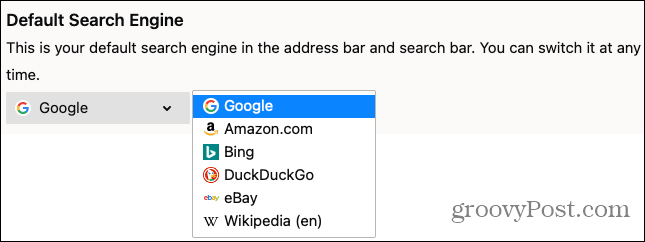
ל אתרים מובילים ו עיקרי הדברים, השתמש ברשימות הנפתחות שמימין כדי לבחור את מספר השורות שיוצגו בין אחת לארבע.
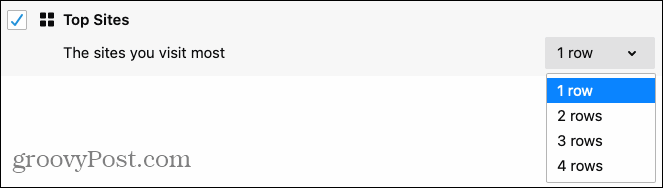
ה מומלץ על ידי כיס מאמרים יכולים להיות מעולים לחדשות פופולריות או לסיפורים מעניינים. למידע נוסף על תוכן זה, לחץ על איך זה עובד קישור ליד הקטגוריה.
השינויים שתבצע יחולו מייד. אז פתח חלון או כרטיסייה חדשים כדי להציג את דף הבית של Firefox. כאן תוכלו לבצע כמה שינויים גם כן.
התאם אישית את תוכן הבית של Firefox בדף
כשתראה את דף הבית של Firefox, תהיה לך תצוגה מלאה בכל התוכן שבחרת בהגדרות שלמעלה. אך תוכל לכווץ ולהרחיב כל קטגוריה על ידי לחיצה על חֵץ ליד זה.
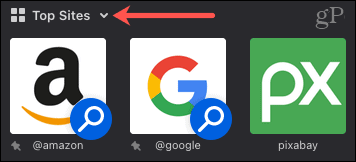
החלק האתרים המובילים הוא קטע שימושי. תראה דפים שאתה מבקר בהם לעתים קרובות, כך שבלחיצה תוכל לפתוח דף. לחץ על תַפרִיט (שלוש נקודות) מימין לקטע לפעולות נוספות. כאן תוכל להוסיף עוד אתר מוביל או מנוע חיפוש.

כל הסעיפים כוללים את זה תַפרִיט כפתור בצד ימין אך עם פעולות שונות. לכן, תוכל גם להסיר במהירות את החלק, להרחיב או לכווץ אותו, או לבחור בקטע 'ניהול' שיחזיר אותך להגדרות דף הבית שלך.
בנוסף לתפריטי החלקים, יש לך תפריטים לכל אתר או חסימת תוכן. כשאתה מעביר את סמן העכבר מעל אחת, תראה שלוש הנקודות האלה מופיעות עבור תַפרִיט. בהתאם לסעיף בו האתר נמצא, אתה יכול לעשות דברים כמו להצמיד, להוסיף סימניות, לשמור אותו בכיס, לפתוח אותו בחלון חדש או למחוק אותו מההיסטוריה שלך.
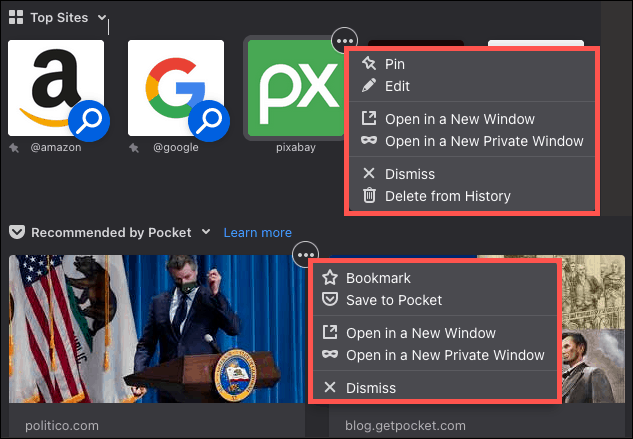
תוכל גם לקפוץ במהירות להגדרות Firefox שלך עבור דף הכרטיסייה החדשה על ידי לחיצה על גלגל שיניים סמל בפינה השמאלית העליונה.
התאם אישית את דף הבית של Firefox בנייד
אם אתה משתמש ב- Firefox כדפדפן המועדף עליך ב- Android או iOS, יש לך כמה אפשרויות להתאים אישית את דף הבית גם שם.
דף הבית של פיירפוקס באנדרואיד
- הקש על תַפרִיט כפתור בפינה התחתונה או הימנית העליונה, תלוי בהתקנה שלך.
- בחר הגדרות.
- לִבחוֹר התאמה אישית ותראה בית קרוב לתחתית. האפשרות היחידה שיש לך כאן היא להפעיל הצג את האתרים הרבים ביותר.
- הקש על חֵץ בצד שמאל למעלה כדי לצאת ושוב כדי לסגור את ההגדרות.
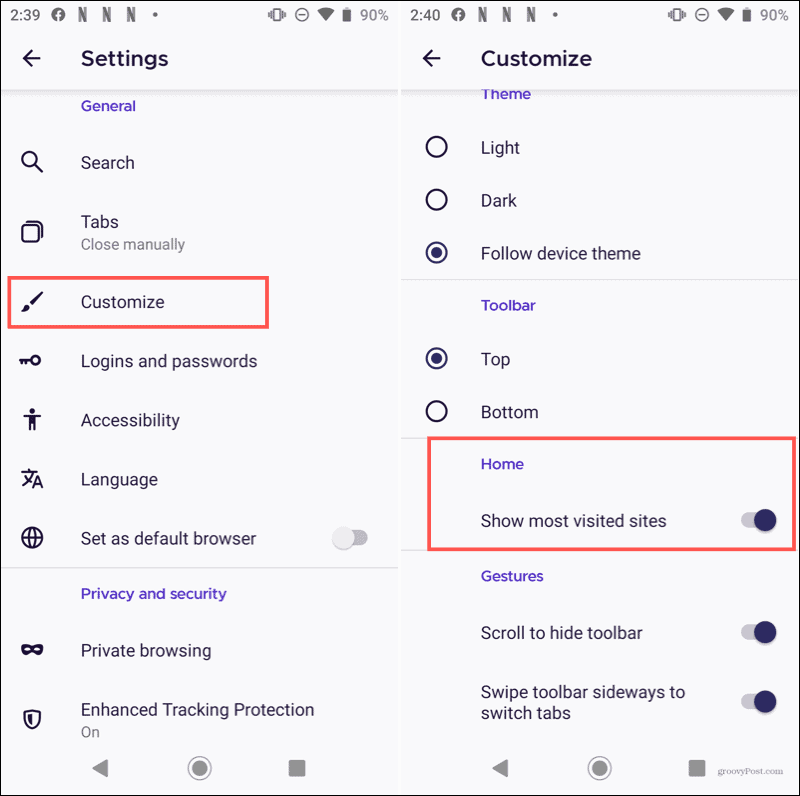
אמנם יש לך רק אפשרות התאמה אישית אחת עבור דף הבית, אך תוכל להוסיף אתרים מובילים ואוספים לדף הבית שלך.
- הוסף אתר מוביל: בקר באתר, הקש על המקש תַפרִיט כפתור ובחר הוסף לאתרים המובילים.
- הוסף אוסף: עבור לדף הבית שלך והקש עליו שמור כרטיסיות באוסף אם עדיין לא יצרת אחד כזה. או בעת ביקור בדף, הקש על ה- תַפרִיט כפתור ובחר שמור באוסף. אתה יכול לתת שם לאוסף החדש שלך ואז לראות אותו בדף הבית שלך.
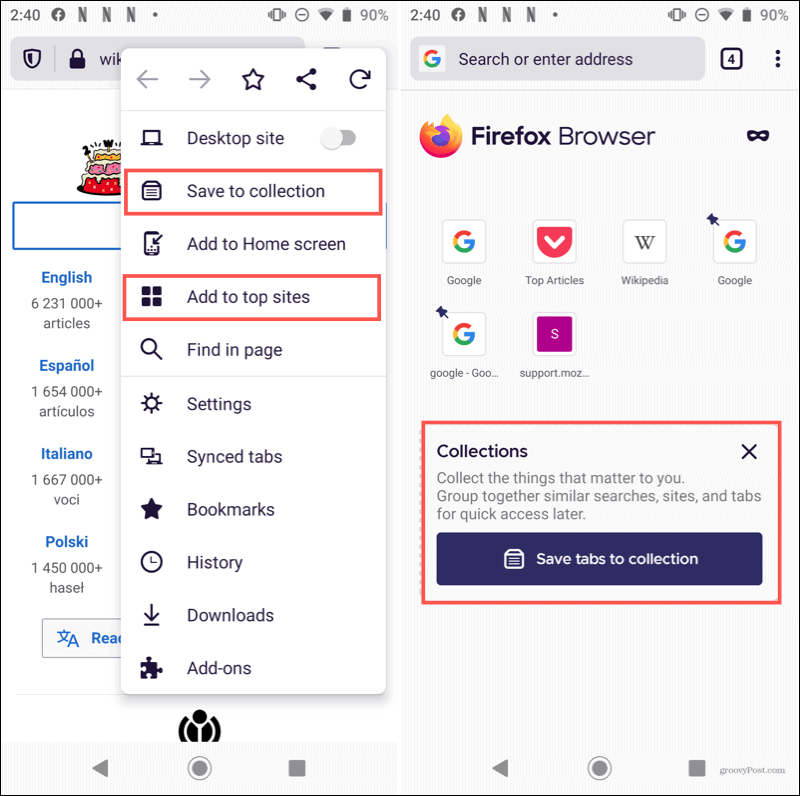
דף הבית של Firefox ב- iOS
- הקש על תַפרִיט כפתור בפינה השמאלית התחתונה ובחר הגדרות.
- לִבחוֹר בית. בחר בית של Firefox או כתובת URL מותאמת אישית כדי להיכנס לאתר שבחרת. אתה יכול גם לבחור את מספר השורות שיוצגו עבור אתרים מובילים ולאפשר Trending on Pocket אם תרצה.
- בֶּרֶז הגדרות בצד שמאל למעלה כדי לחזור ולבחור כרטיסייה חדשה. בחר בית של Firefox, דף ריק או הזן כתובת אתר מותאמת אישית.
- בֶּרֶז הגדרות ליציאה ואז בוצע.
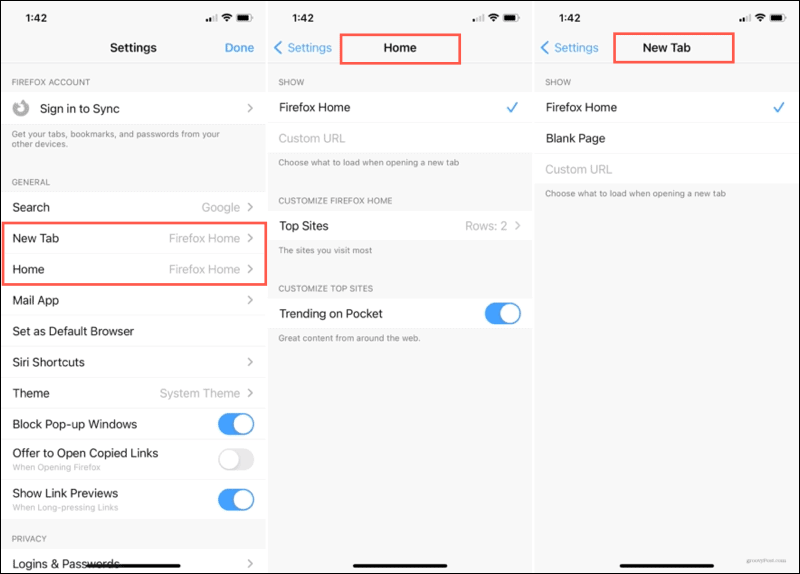
Firefox שלך, דף הבית שלך
זה לוקח רק כמה דקות להתאים אישית את דף הבית של Firefox. כלול אתרים מובילים, השתמש בחיפוש שימושי באינטרנט ותמר את התוכן בקלות.
לקבלת עזרה נוספת ב- Firefox, עיין ב הרחבות לניהול הסימניות שלך אוֹ תוספות לארגון הכרטיסיות שלך.
התאמת מחירים בחנויות: כיצד להשיג מחירים מקוונים בנוחות לבנים ומרגמות
קנייה בחנות לא אומרת שאתה צריך לשלם מחירים גבוהים יותר. הודות להבטחות התאמת מחירים, תוכל לקבל הנחות מקוונות באמצעות לבנים וטיח ...
כיצד לתת מתנה לדיסני פלוס בכרטיס מתנה דיגיטלי
אם נהניתם מדיסני פלוס ורוצים לשתף אותו עם אחרים, כך תוכלו לרכוש מנוי של דיסני + מתנה עבור ...
המדריך שלך לשיתוף מסמכים ב- Google Docs, Sheets ו- Slides
אתה יכול לשתף פעולה בקלות עם היישומים מבוססי האינטרנט של גוגל. הנה המדריך שלך לשיתוף ב- Google Docs, Sheets ו- Slides עם ההרשאות ...



